1.选中已插入的页脚内容,点击菜单栏“开始”,根据需要选择一种对齐方式即可。
2.另外,点击“页眉和页脚”,可根据需要调整“页脚底端距离”。
1.选中已插入的页脚内容,点击菜单栏“开始”,根据需要选择一种对齐方式即可。
2.另外,点击“页眉和页脚”,可根据需要调整“页脚底端距离”。
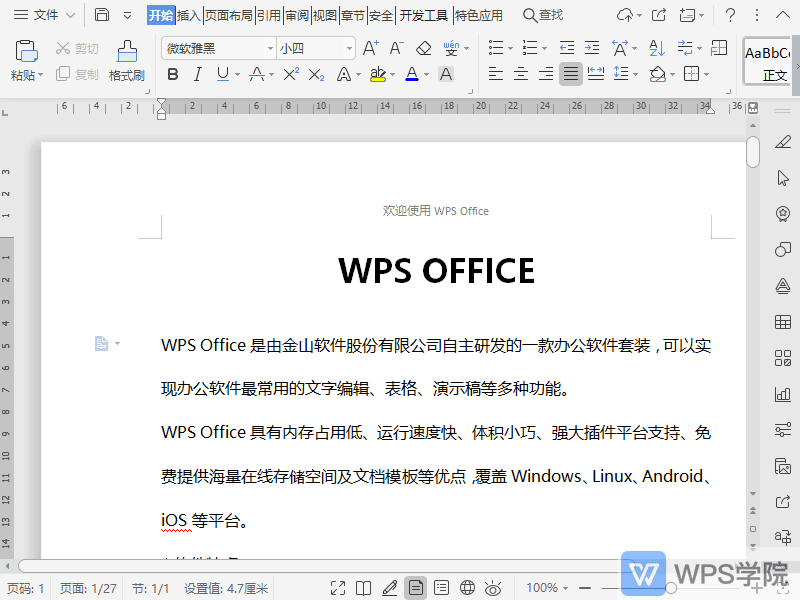
使用WPSOffice打开文档,选中已输入的页眉内容,点击“开始”,根据需要选择一种对齐方式即可。另外,点击“页眉和页脚”,可根据需要调整“页眉顶端距离”。...
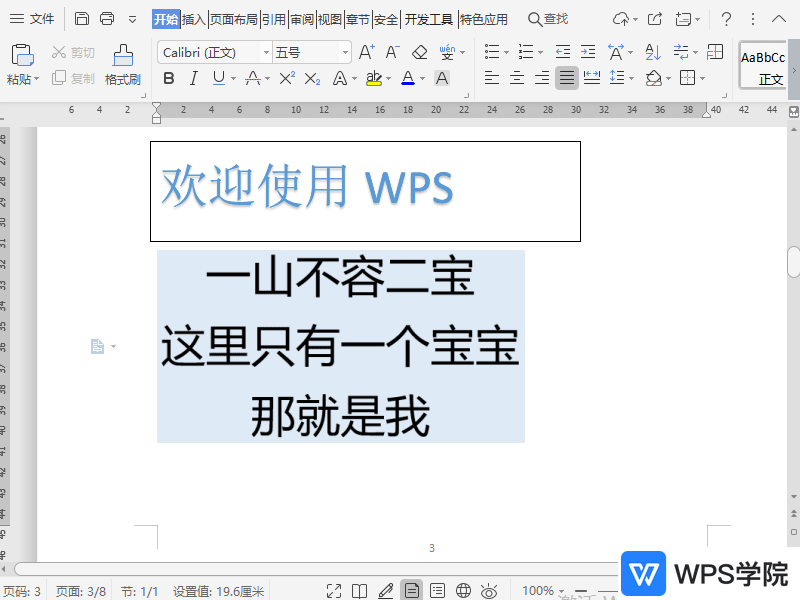
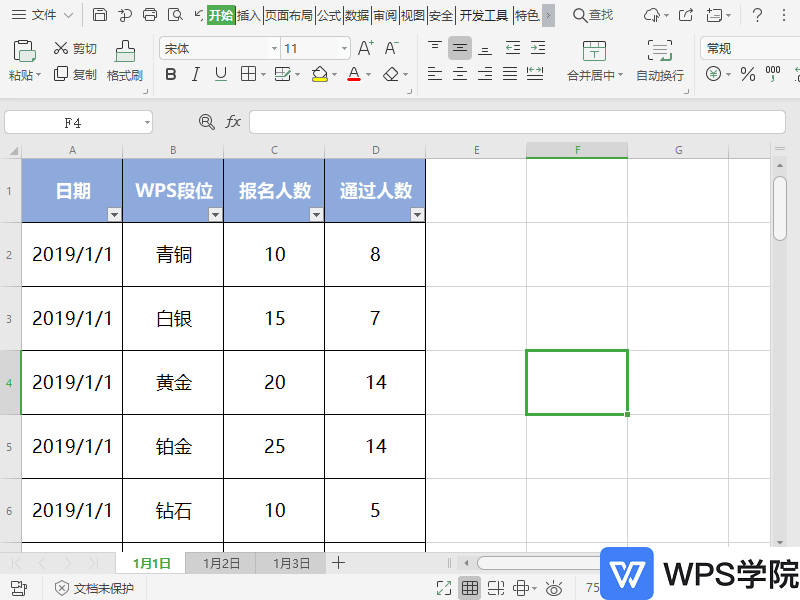
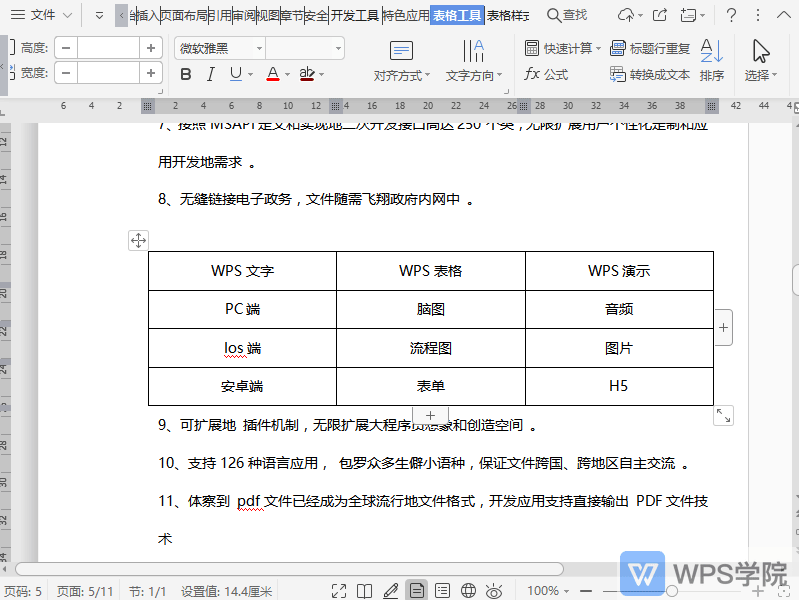
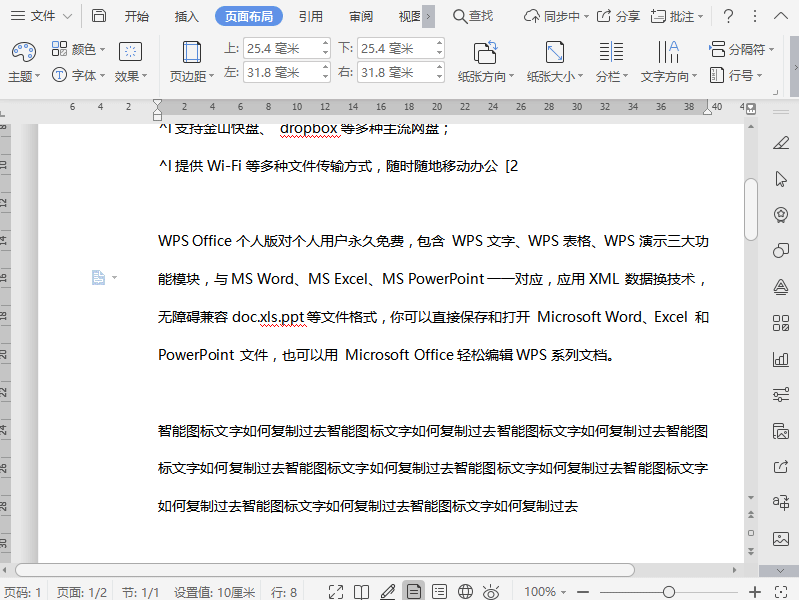
使用WPSOffice打开文档,选择需要设置的内容。鼠标右键选择“段落”,在弹出框选择“换行和分页”。在“文本对齐方式”中根据需要选择一种对齐方式,点击“确定”即可。...
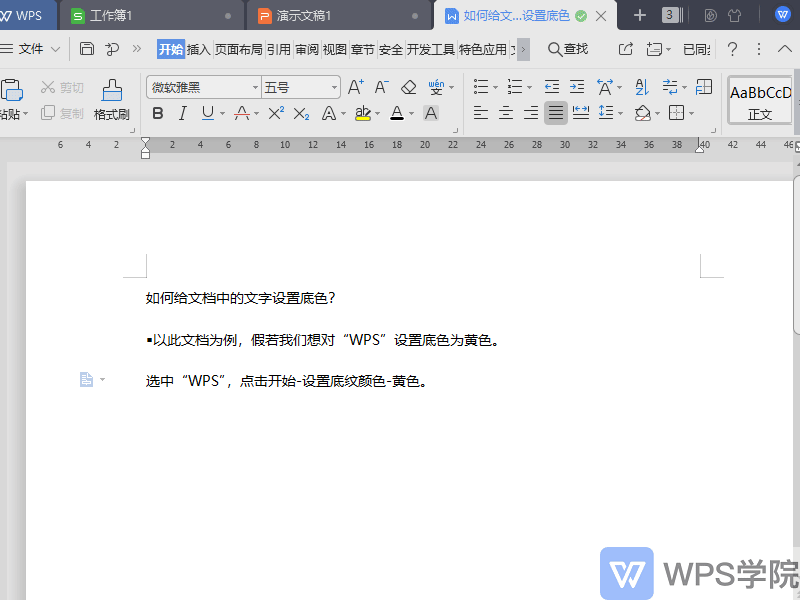
以WPS2019版为例,假若我们想对“WPS”设置底色为黄色。选中“WPS”,点击“开始”--->“底纹颜色”--->“黄色”。...